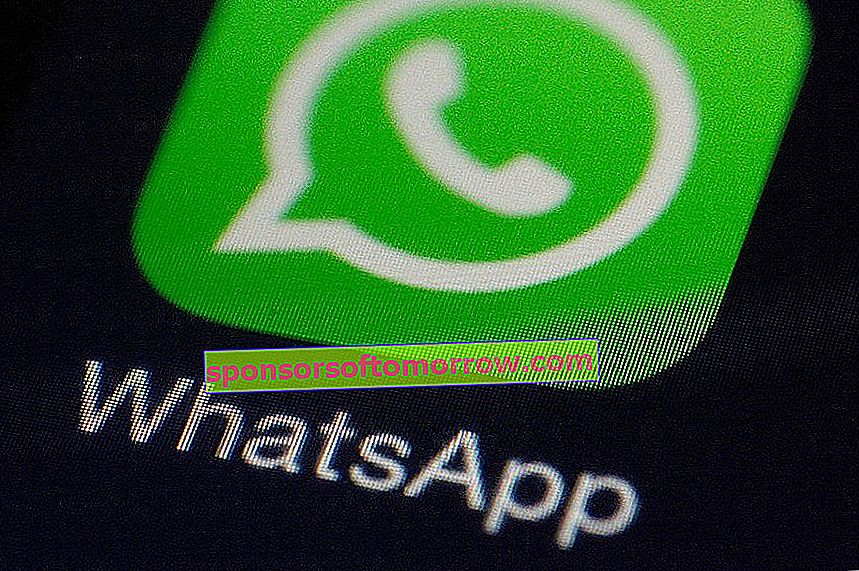
ほとんどすべてにWhatsAppを使用しています。世界で最も人気のあるメッセージングサービスは、友人や家族との連絡、同僚とのミームの交換、子供の学校で行われていることの最新情報の取得、または作業ファイルの交換の両方に役立ちます。
そのため、すべてのイノベーションが少ないのです。WhatsAppグループで受け取ったすべてを一気にダウンロードできると想像できますか?さて、今はそれが可能です。この機能は、グループのすべてのコンテンツを一度にダウンロードする必要がある場合に非常に役立ちます。
また、この機能はWhatsApp Webからも利用できます。ここから、グループのすべての写真を同時に直接ダウンロードする機能があります。次に、これらのコンテンツを、コンピューター上の希望するフォルダー(クラウドとローカルファイルの両方)に保存できます。
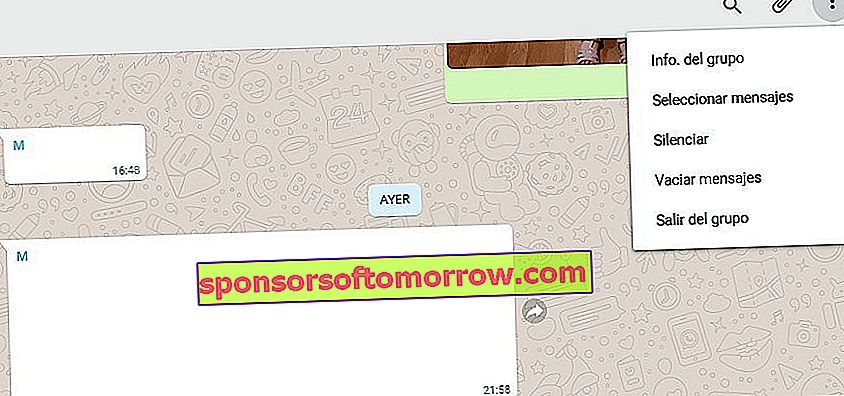
WhatsAppグループの写真をダウンロードする手順
WhatsAppグループで受け取った写真をダウンロードしたい場合は、とても簡単です。次の手順を実行します:
1.まず、WhatsApp Webを開く必要があります。このツールを使用したことがない場合は、アクティブ化する方法を説明します。それは非常に単純なプロセスです。
- コンピューターにアクセスし、WhatsAppを開くか、web.whatsapp.comにアクセスします。アクセスするページには十分注意してください。まず、それが公式ウェブサイトであることを確認する必要があります。
- 次に、QRコードが表示されます。これは、アカウントに接続するために携帯電話でスキャンする必要があるものです。これを行うには、WhatsAppを開いて、右上隅の3つのポイントにアクセスし、WhatsApp Webを選択する必要があります。プラス記号をクリックして、コンピューターコードをスキャンします。
- これで、Web経由でWhatsAppにアクセスできます。交換したすべてのコンテンツとチャットにアクセスできます。
2. WhatsApp Webをアクティブにして、すべての写真をダウンロードするグループにアクセスします。次に、左上の3つのドットをクリックして、[グループ情報]を選択します。
3.次に、マルチメディアファイルセクションに移動する必要があります。ここでは、グループのメンバーと交換した画像とビデオ、およびレコーディングの両方が表示されます。
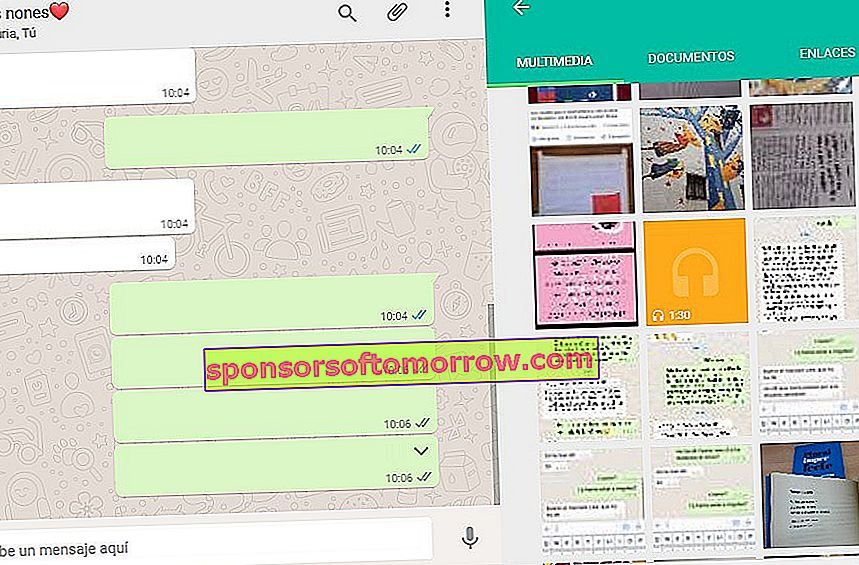
4.次に、最も関連性があると考えるグループの写真を選択する必要があります。つまり、ダウンロードしたいものです。それらを選択するには、緑色のチェックマークアイコンをクリックする必要があります。必要なだけマークできます。
5.最後に、ダウンロード矢印である下向きの矢印をクリックします。選択したすべての写真とビデオを含むZIPファイルがコンピューターに即座にダウンロードされます。コンピューターで開くか、保存する場合は、コンピューターのフォルダーに保存したままにするか、定期的に使用するクラウドストレージサービスにアップロードします。